កម្មវិធីកំណត់រចនាសម្ព័ន្ធ Odot IO-Config
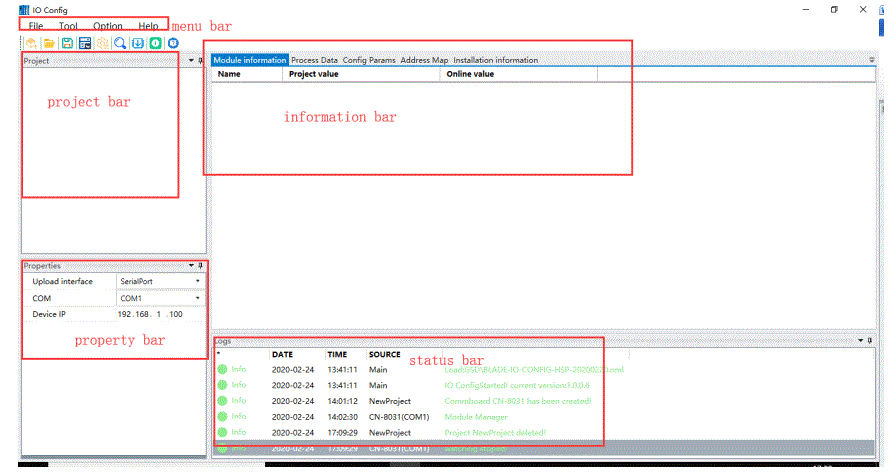
ព័ត៌មានអំពីផលិតផល
កម្មវិធីកំណត់រចនាសម្ព័ន្ធ IO-Config ត្រូវបានប្រើដើម្បីកំណត់រចនាសម្ព័ន្ធផលិតផល IO ពីចម្ងាយ។ វាបើកមុខងារដូចជាការអាប់ឡូត និងទាញយកប៉ារ៉ាម៉ែត្រ ដំណើរការត្រួតពិនិត្យទិន្នន័យ តារាងអាសយដ្ឋានទិន្នន័យ viewការស្វែងរកឧបករណ៍ និងការអាប់ដេតកម្មវិធីបង្កប់។ នៅពេលប្រើ IO-Config ដើម្បីកំណត់រចនាសម្ព័ន្ធកម្មវិធី ច្រកសៀរៀលគាំទ្រអាដាប់ទ័រពិធីការទាំងអស់សម្រាប់ការផ្ទុកឡើងប៉ារ៉ាម៉ែត្រ ការកែប្រែប៉ារ៉ាម៉ែត្រកំណត់រចនាសម្ព័ន្ធ និងការត្រួតពិនិត្យតាមអ៊ីនធឺណិត។ ច្រកអ៊ីសឺរណិតគាំទ្រតែអាដាប់ទ័រ Modbus TCP (CN-8031) សម្រាប់មុខងារទាំងនេះ។
ខ្សែ MicroUSB ស៊េរីត្រូវបានទាមទារសម្រាប់ការបញ្ជូនទិន្នន័យ និងការផ្គត់ផ្គង់ថាមពល។ ខ្សែ USB ចល័តមួយចំនួនមានមុខងារផ្គត់ផ្គង់ថាមពលប៉ុណ្ណោះ ហើយមិនអាចប្រើសម្រាប់ប៉ារ៉ាម៉ែត្រអាដាប់ទ័រផ្ទុក និងទាញយកបានទេ។
ការណែនាំអំពីការប្រើប្រាស់ផលិតផល
- ស្វែងរកកញ្ចប់ដំឡើង ហើយដំឡើងកម្មវិធី IO Config ។ បើកកម្មវិធីកំណត់រចនាសម្ព័ន្ធ IO Config បន្ទាប់ពីដំឡើងរួច។
- នៅក្នុងរបារម៉ឺនុយចុច File > គម្រោង > គម្រោងថ្មី ឬប្រើគ្រាប់ចុចផ្លូវកាត់ ឬចុចកណ្ដុរស្ដាំលើគម្រោង > គម្រោងថ្មីក្នុងរបារគម្រោង។ បំពេញឈ្មោះគម្រោង។
- នៅក្នុងរបារគម្រោង ចុចខាងស្តាំលើ NewProject Module ហើយជ្រើសរើស CN-8031 ពីបង្អួចដែលលេចឡើង។ បន្ទាប់មកជ្រើសរើសច្រកបណ្តាញមួយ ឬច្រកសៀរៀល (ប្រសិនបើជ្រើសរើសច្រកសៀរៀល សូមជ្រើសរើសលេខច្រកសៀរៀល) ហើយចុចយល់ព្រម។ ចំណាំ៖ ម៉ូឌុលអាដាប់ទ័របណ្តាញទាំងអស់អាចភ្ជាប់ទៅកម្មវិធីកំណត់រចនាសម្ព័ន្ធសម្រាប់ការកែកំហុសតាមរយៈច្រកសៀរៀល។ មានតែអាដាប់ទ័រ MODBUS TCP ប៉ុណ្ណោះដែលអាចភ្ជាប់ទៅកម្មវិធីកំណត់រចនាសម្ព័ន្ធសម្រាប់ការកែកំហុសតាមរយៈច្រកអ៊ីសឺរណិត និងច្រកសៀរៀល។
- នៅក្នុងរបារគម្រោង ចុចខាងស្តាំ CN-8031 ហើយចុច Module Manager ។ ចុចពីរដងដើម្បីជ្រើសរើសម៉ូឌុល IO លម្អិតដែលនឹងត្រូវបានភ្ជាប់ជាមួយ CN8031 ពីបង្អួចដែលលេចឡើងហើយចុចយល់ព្រម។
- ដើម្បីបន្ថែមម៉ូឌុលដោយដៃ សូមប្រើគ្រាប់ចុចផ្លូវកាត់ Ctrl C (ចម្លង) Ctrl V (បិទភ្ជាប់) និងលុប (លុប)។ ជ្រើសរើស CN-8031 ហើយចុចផ្លូវកាត់ Ctrl S ដើម្បីរក្សាទុកគម្រោងកំណត់រចនាសម្ព័ន្ធ។
- នៅក្នុងរបារព័ត៌មាន សូមចុច ព័ត៌មានមូលដ្ឋាន ទិន្នន័យដំណើរការ ប៉ារ៉ាម៉ែត្រកំណត់រចនាសម្ព័ន្ធ តារាងអាសយដ្ឋាន និងព័ត៌មានការដំឡើងទៅ view ព័ត៌មានអំពីម៉ូឌុល IO ។
- នៅក្នុងចំណុចប្រទាក់ព័ត៌មានមូលដ្ឋាន អ្នកអាចធ្វើបាន view ពិធីការទំនាក់ទំនង និងព័ត៌មានកំណែនៃម៉ូឌុលអាដាប់ទ័របច្ចុប្បន្ន ក៏ដូចជាការពិពណ៌នាម៉ូឌុល និងព័ត៌មានកំណែនៃម៉ូឌុល IO ។
- នៅក្នុងចំណុចប្រទាក់ទិន្នន័យដំណើរការអ្នកអាចធ្វើបាន view ប្រភេទទិន្នន័យនៃម៉ូឌុល IO ក៏ដូចជាតម្លៃត្រួតពិនិត្យលើអ៊ីនធឺណិតនៃទិន្នន័យបញ្ចូល តម្លៃត្រួតពិនិត្យតាមអ៊ីនធឺណិត និងតម្លៃបច្ចុប្បន្ននៃទិន្នន័យលទ្ធផល។
ការណែនាំអំពីកម្មវិធី
កម្មវិធីកំណត់រចនាសម្ព័ន្ធ IO Config ត្រូវបានប្រើដើម្បីកំណត់រចនាសម្ព័ន្ធផលិតផល IO ពីចម្ងាយ ដែលអាចដឹងពីមុខងារម៉ូឌុលនៃការផ្ទុកឡើង និងទាញយកប៉ារ៉ាម៉ែត្រ ដំណើរការត្រួតពិនិត្យទិន្នន័យ តារាងអាសយដ្ឋានទិន្នន័យ viewការស្វែងរកឧបករណ៍ ការអាប់ដេតកម្មវិធីបង្កប់ជាដើម។
ចំណាំ៖ នៅពេលប្រើ IO-Config ដើម្បីកំណត់រចនាសម្ព័ន្ធកម្មវិធី ច្រកសៀរៀលគាំទ្រអាដាប់ទ័រពិធីការទាំងអស់សម្រាប់ការផ្ទុកឡើងប៉ារ៉ាម៉ែត្រ ការកែប្រែប៉ារ៉ាម៉ែត្រកំណត់រចនាសម្ព័ន្ធ ការត្រួតពិនិត្យលើអ៊ីនធឺណិត។ ការកែប្រែប៉ារ៉ាម៉ែត្រកំណត់រចនាសម្ព័ន្ធ ការត្រួតពិនិត្យតាមអ៊ីនធឺណិត។ល។
ខ្សែ MicroUSB ស៊េរីត្រូវបានទាមទារសម្រាប់មុខងារនៃការបញ្ជូនទិន្នន័យ និងការផ្គត់ផ្គង់ថាមពល។ ខ្សែ USB ចល័តមួយចំនួនមានមុខងារផ្គត់ផ្គង់ថាមពលប៉ុណ្ណោះ ហើយមិនមានមុខងារបញ្ជូនទិន្នន័យ ដូច្នេះវាមិនអាចប្រើសម្រាប់ប៉ារ៉ាម៉ែត្រអាដាប់ទ័រផ្ទុក និងទាញយកបានទេ។
ការកំណត់រចនាសម្ព័ន្ធក្រៅបណ្តាញ
- នៅពេលដែលឧបករណ៍ត្រូវបានផ្តាច់ចេញពីកម្មវិធី អាដាប់ទ័របណ្តាញ និងម៉ូឌុល IO អាចត្រូវបានជ្រើសរើសជាមុនតាមតម្រូវការម៉ូឌុលជាក់ស្តែងរបស់អ្នកប្រើប្រាស់ ហើយកម្មវិធីនឹងបង្កើតតារាងផែនទីអាសយដ្ឋានទិន្នន័យដោយស្វ័យប្រវត្តិ។
- របៀបក្រៅបណ្តាញត្រូវបានរចនាឡើងជាចម្បងសម្រាប់អាដាប់ទ័រ Modbus ហើយអាសយដ្ឋាននៅក្នុងតារាងផែនទីអាសយដ្ឋានគឺជាអាសយដ្ឋានចូលប្រើទិន្នន័យម៉ូឌុល IO ។ សម្រាប់អាដាប់ទ័រពិធីការមួយផ្សេងទៀត អាស័យដ្ឋាន IO របស់ឧបករណ៍អាចត្រូវបានបង្កើតដោយស្វ័យប្រវត្តិបន្ទាប់ពីត្រូវបានតំឡើងនៅក្នុងកម្មវិធីកំណត់រចនាសម្ព័ន្ធនៃប្រព័ន្ធស្ថានីយ៍ម៉ាស៊ីន។
នៅក្នុងរបៀបក្រៅបណ្តាញ ការបន្ថែមម៉ូឌុលដោយដៃទៅ view តារាងអាសយដ្ឋានមានដូចខាងក្រោម៖
- ស្វែងរកកញ្ចប់ដំឡើង ចុចដំឡើងកម្មវិធី IO Config ហើយបើកកម្មវិធីកំណត់រចនាសម្ព័ន្ធ IO Config បន្ទាប់ពីដំឡើងរួច។
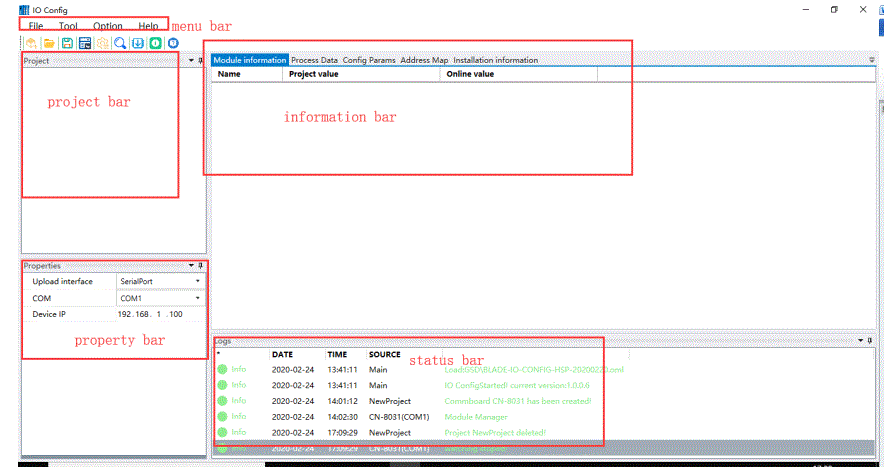
- ចុច File→ គម្រោង → គម្រោងថ្មីនៅក្នុងរបារម៉ឺនុយ ឬចុចគ្រាប់ចុចផ្លូវកាត់ ឬចុចកណ្ដុរស្ដាំលើគម្រោង → គម្រោងថ្មីក្នុងរបារគម្រោង ហើយបំពេញឈ្មោះគម្រោង។

- ចុចកណ្ដុរស្ដាំលើ NewProject Module ក្នុងរបារគម្រោង ហើយជ្រើសរើស CN-8031 នៅក្នុងបង្អួចដែលលេចឡើង បន្ទាប់មកជ្រើសរើសច្រកបណ្តាញមួយ ឬច្រកសៀរៀល (ប្រសិនបើជ្រើសរើសច្រកសៀរៀល ហើយវាចាំបាច់ត្រូវជ្រើសរើសលេខច្រកសៀរៀល) ហើយចុចយល់ព្រម។
ចំណាំ៖ ម៉ូឌុលអាដាប់ទ័របណ្តាញទាំងអស់អាចភ្ជាប់ទៅកម្មវិធីកំណត់រចនាសម្ព័ន្ធសម្រាប់ការកែកំហុសតាមរយៈច្រកសៀរៀល។ មានតែអាដាប់ទ័រ MODBUS TCP ប៉ុណ្ណោះដែលអាចភ្ជាប់ទៅកម្មវិធីកំណត់រចនាសម្ព័ន្ធសម្រាប់ការបំបាត់កំហុសទាំងតាមរយៈច្រកអ៊ីសឺរណិត និងច្រកសៀរៀល។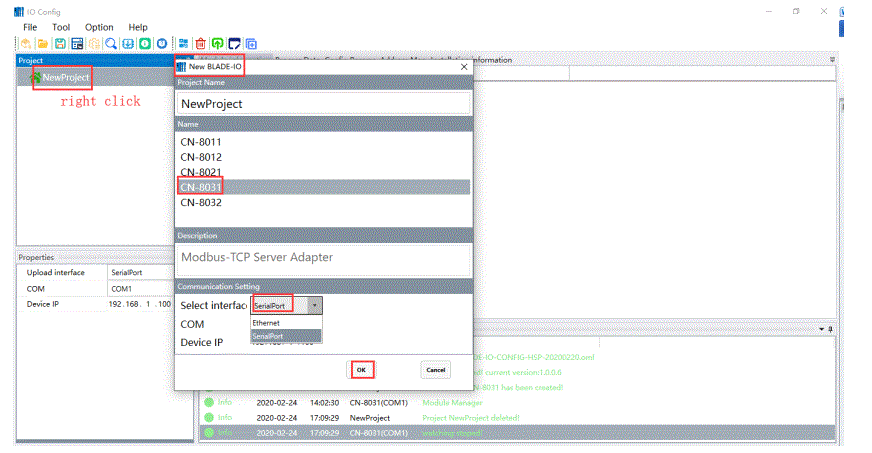
- ចុចកណ្ដុរស្ដាំលើ CN-8031 →ចុច Module Manager ចុចពីរដងដើម្បីជ្រើសរើសម៉ូឌុល IO លម្អិតដែលនឹងព្យួរជាមួយ CN8031 នៅក្នុងបង្អួចដែលលេចឡើង ហើយចុចយល់ព្រម។
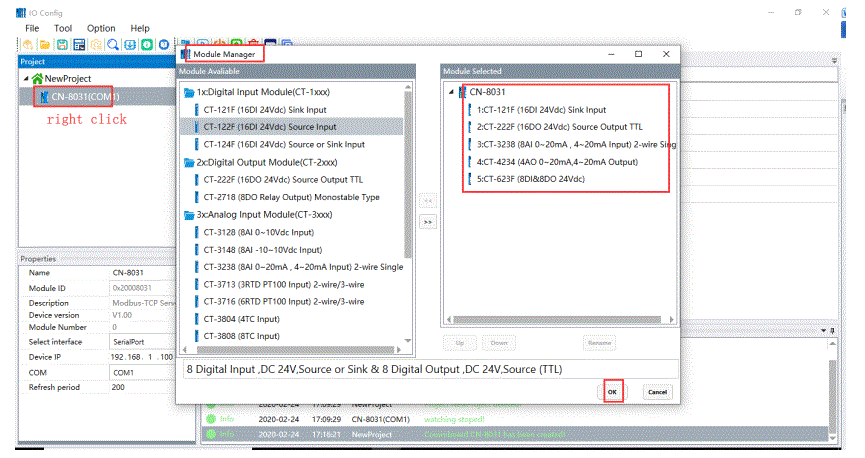
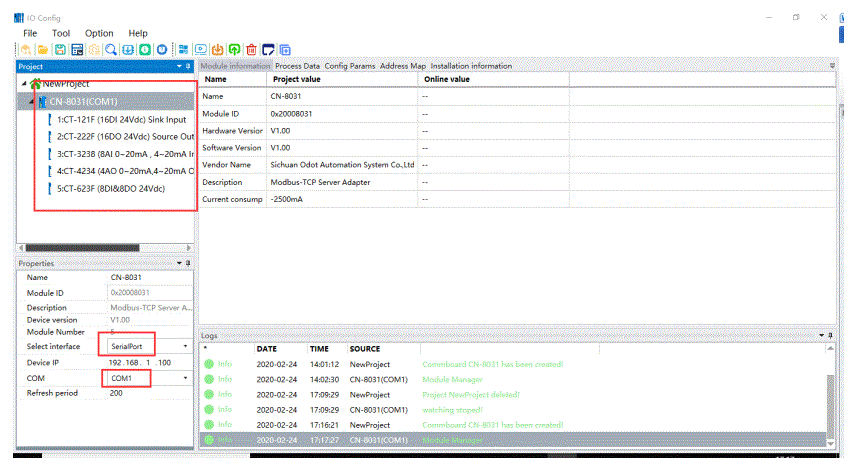 ការបន្ថែមម៉ូឌុលដោយដៃគាំទ្រគ្រាប់ចុចផ្លូវកាត់ “Ctrl C”, “Ctrl V” និង “Delete” សម្រាប់ចម្លង បិទភ្ជាប់ និងលុបម៉ូឌុល IO ។ ជ្រើសរើស CN-8031 ហើយចុចផ្លូវកាត់ “Ctrl S” ដើម្បីរក្សាទុកគម្រោងកំណត់រចនាសម្ព័ន្ធ។
ការបន្ថែមម៉ូឌុលដោយដៃគាំទ្រគ្រាប់ចុចផ្លូវកាត់ “Ctrl C”, “Ctrl V” និង “Delete” សម្រាប់ចម្លង បិទភ្ជាប់ និងលុបម៉ូឌុល IO ។ ជ្រើសរើស CN-8031 ហើយចុចផ្លូវកាត់ “Ctrl S” ដើម្បីរក្សាទុកគម្រោងកំណត់រចនាសម្ព័ន្ធ។ - ចុចព័ត៌មានមូលដ្ឋាន ទិន្នន័យដំណើរការ ប៉ារ៉ាម៉ែត្រកំណត់រចនាសម្ព័ន្ធ តារាងអាសយដ្ឋាន និងព័ត៌មានការដំឡើងក្នុងរបារព័ត៌មានទៅ view ព័ត៌មានអំពីម៉ូឌុល IO ។
នៅក្នុងចំណុចប្រទាក់ព័ត៌មានមូលដ្ឋាន, អ្នកអាចធ្វើបាន view ពិធីការទំនាក់ទំនង និងព័ត៌មានកំណែនៃម៉ូឌុលអាដាប់ទ័របច្ចុប្បន្ន និងការពិពណ៌នាម៉ូឌុល និងព័ត៌មានកំណែនៃម៉ូឌុល IO ។ 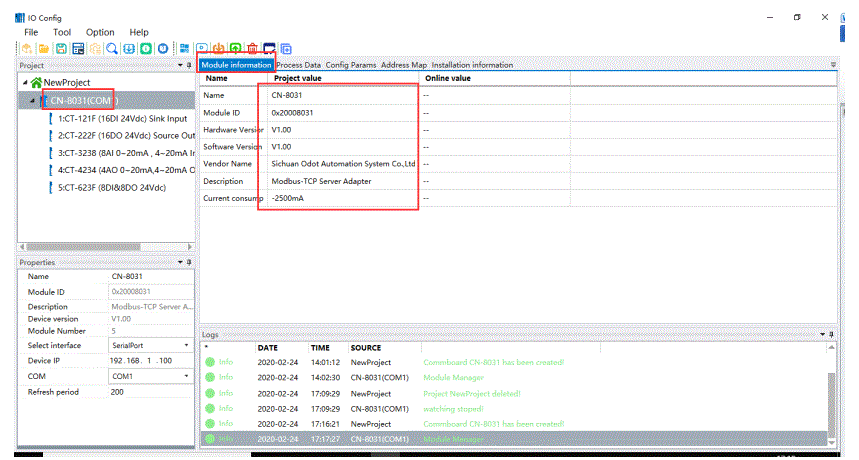
នៅក្នុងចំណុចប្រទាក់ទិន្នន័យដំណើរការអ្នកអាចធ្វើបាន view ប្រភេទទិន្នន័យនៃម៉ូឌុល IO ក៏ដូចជាតម្លៃត្រួតពិនិត្យលើអ៊ីនធឺណិតនៃទិន្នន័យបញ្ចូល និងតម្លៃត្រួតពិនិត្យតាមអ៊ីនធឺណិត និងតម្លៃបច្ចុប្បន្ននៃទិន្នន័យលទ្ធផល។ 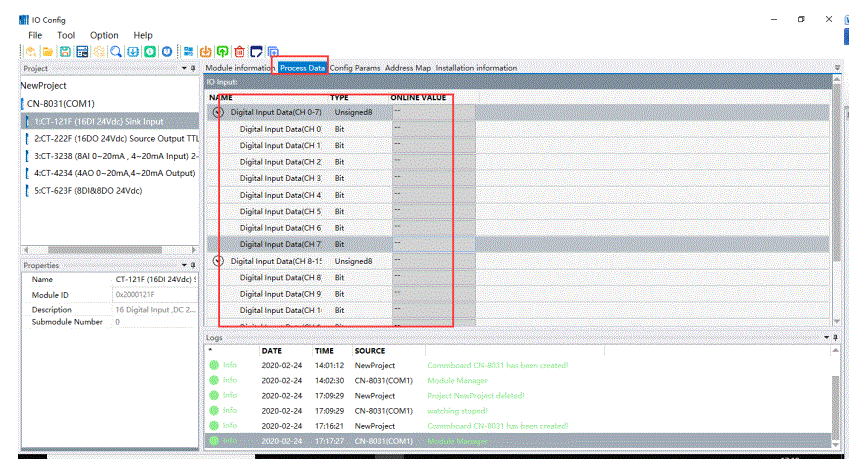 នៅក្នុងចំណុចប្រទាក់ប៉ារ៉ាម៉ែត្រកំណត់រចនាសម្ព័ន្ធប៉ារ៉ាម៉ែត្រកំណត់រចនាសម្ព័ន្ធ និងប៉ារ៉ាម៉ែត្រទំនាក់ទំនងនៃម៉ូឌុលអាដាប់ទ័រ cdoul ត្រូវបានកំណត់។ ប៉ារ៉ាម៉ែត្រកំណត់រចនាសម្ព័ន្ធនៃម៉ូឌុល IO អាចត្រូវបានកំណត់។
នៅក្នុងចំណុចប្រទាក់ប៉ារ៉ាម៉ែត្រកំណត់រចនាសម្ព័ន្ធប៉ារ៉ាម៉ែត្រកំណត់រចនាសម្ព័ន្ធ និងប៉ារ៉ាម៉ែត្រទំនាក់ទំនងនៃម៉ូឌុលអាដាប់ទ័រ cdoul ត្រូវបានកំណត់។ ប៉ារ៉ាម៉ែត្រកំណត់រចនាសម្ព័ន្ធនៃម៉ូឌុល IO អាចត្រូវបានកំណត់។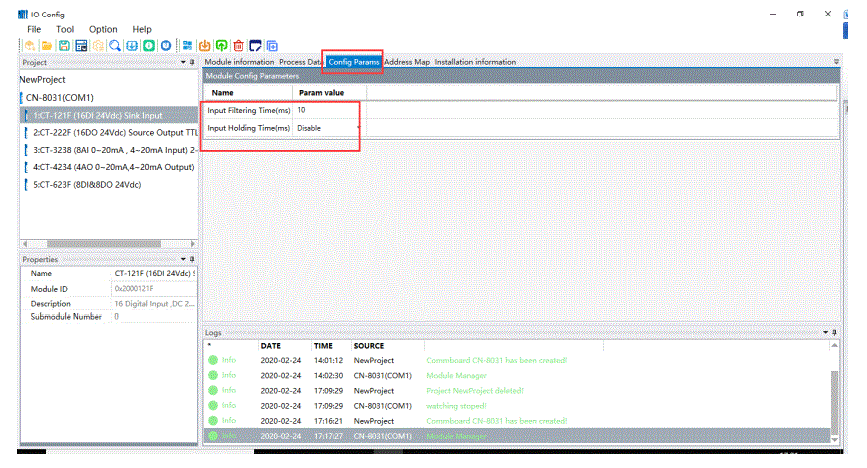
នៅក្នុងចំណុចប្រទាក់ផែនទីអាសយដ្ឋានអ្នកអាចធ្វើបាន view អាសយដ្ឋានឆានែលរបស់ម៉ូឌុល IO ។ ចុចប៊ូតុងរក្សាទុកតារាងអាសយដ្ឋាន ឬផ្លូវកាត់ “Ctrl M” ដើម្បីនាំចេញតារាងអាសយដ្ឋាន។ ហើយទម្រង់តារាងអាសយដ្ឋានគឺ TXT ឬ XLS ។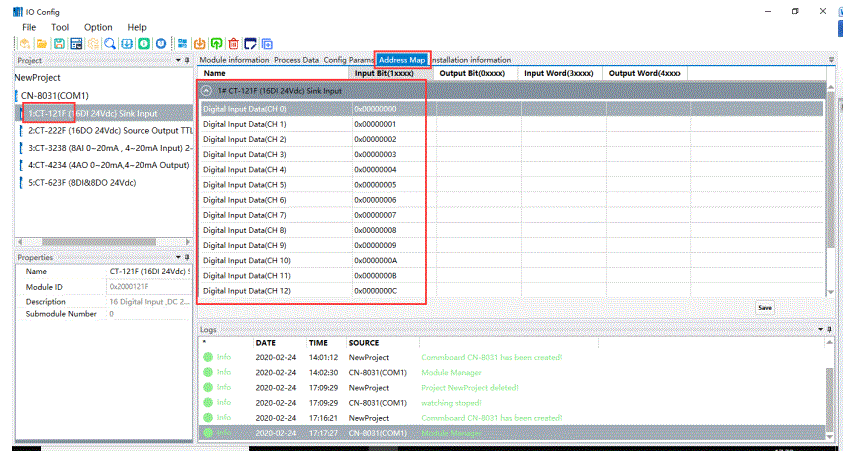
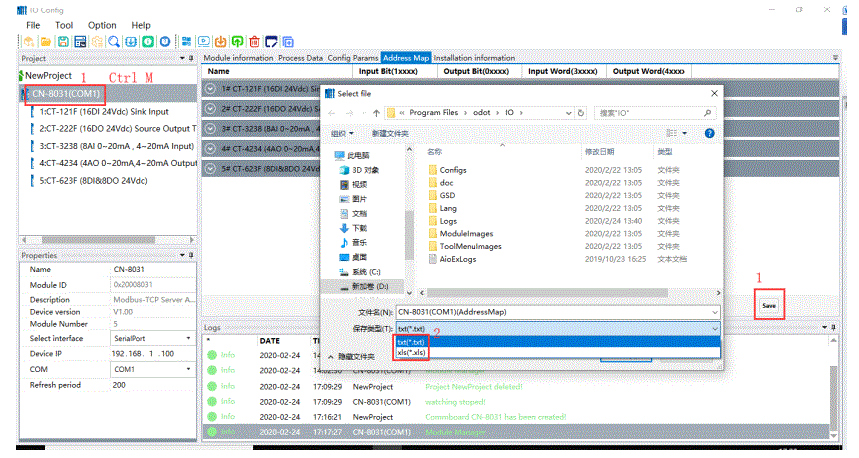
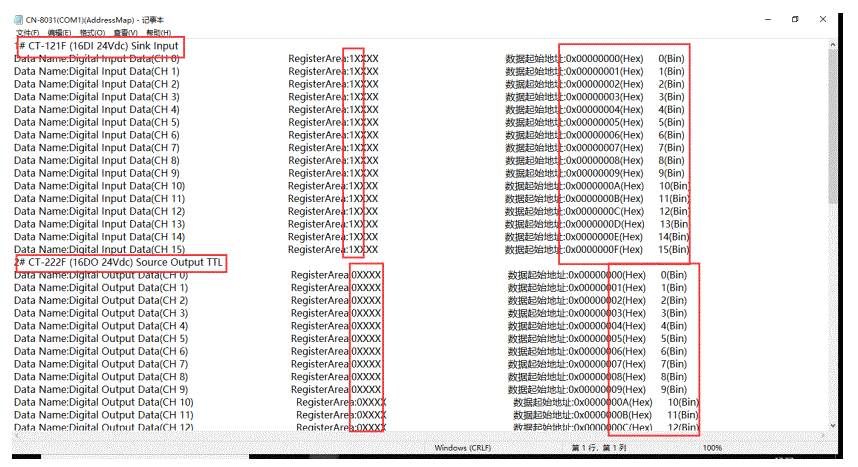
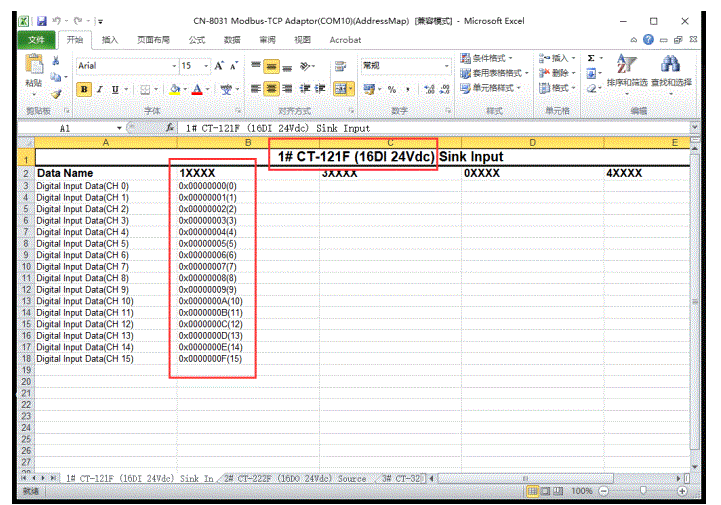
នៅក្នុងចំណុចប្រទាក់ព័ត៌មានការដំឡើង, អ្នកអាចពិនិត្យមើលបច្ចុប្បន្ន ទំហំ និងប៉ារ៉ាម៉ែត្រផ្សេងទៀតនៃម៉ូឌុល។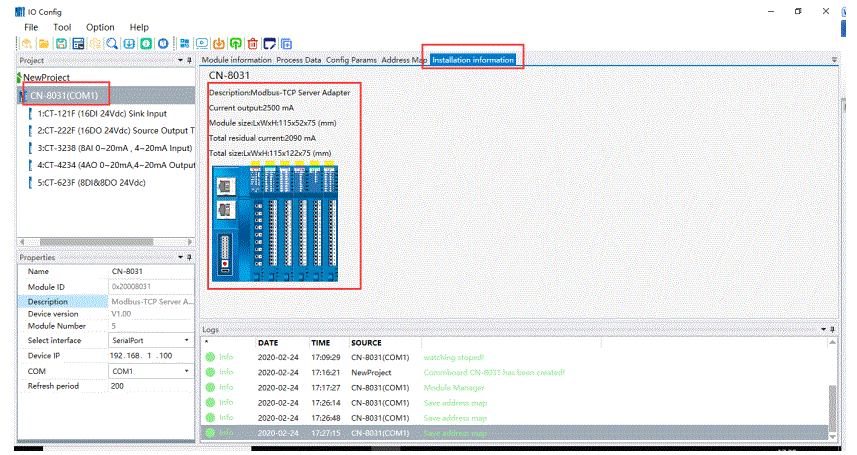
ការកំណត់រចនាសម្ព័ន្ធតាមអ៊ីនធឺណិត
ការផ្គត់ផ្គង់ថាមពល 24V ទៅម៉ូឌុល ហើយភ្ជាប់ម៉ូឌុលទៅកុំព្យូទ័រដោយប្រើខ្សែ Micro USB ឬបណ្តាញ (ខ្សែ Micro USB ត្រូវការដំឡើងកម្មវិធីបញ្ជា ហើយច្រក COM នឹងត្រូវបានផ្តល់ដោយស្វ័យប្រវត្តិបន្ទាប់ពីការដំឡើងកម្មវិធីបញ្ជា ដូចជា COM3) ។
- បន្ទាប់ពីដំឡើងកម្មវិធី IO Config សូមបើកកម្មវិធីកំណត់រចនាសម្ព័ន្ធ ហើយចុច File→ គម្រោង → គម្រោងថ្មីក្នុងរបារម៉ឺនុយ ឬចុចផ្លូវកាត់នៃគម្រោងថ្មី ឬចុចកណ្ដុរស្ដាំលើគម្រោង → គម្រោងថ្មីក្នុងរបារម៉ឺនុយគម្រោង ហើយបំពេញឈ្មោះគម្រោងដោយដៃ។

- នៅក្នុងរបារលក្ខណសម្បត្តិ សូមកែប្រែចំណុចប្រទាក់ផ្ទុកឡើងដោយជ្រើសរើសច្រកសៀរៀល ហើយលេខច្រកសៀរៀលគឺ COM10 ឬកែប្រែចំណុចប្រទាក់ផ្ទុកឡើងដើម្បីជ្រើសរើសអ៊ីសឺរណិត។ អាសយដ្ឋាន IP ឧបករណ៍៖ 192.168.1.100 (ទំនាក់ទំនង MODBUS TCP តែប៉ុណ្ណោះ)។ ចុចកណ្ដុរស្ដាំលើម៉ឺនុយគម្រោង។
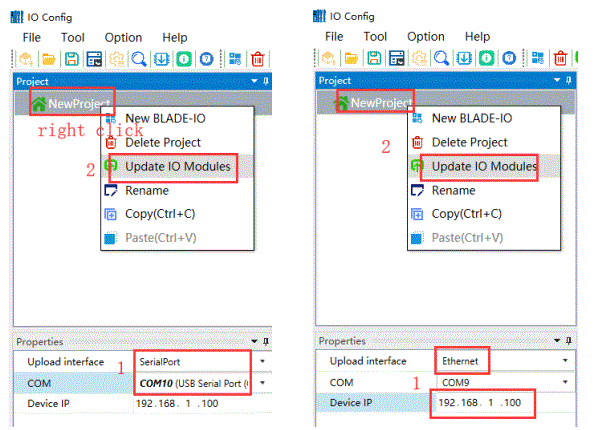
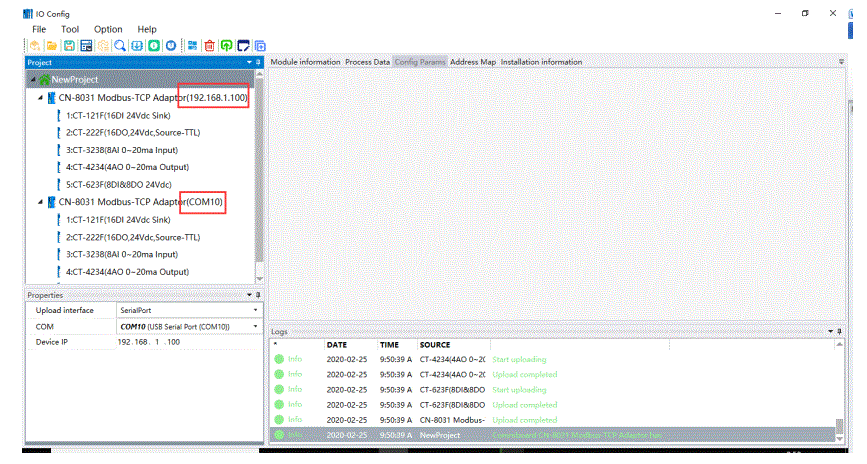 នៅពេលដែលម៉ូឌុលអាដាប់ទ័រគឺ CN-8031 (ទំនាក់ទំនង MODBUS TCP) ចុចឧបករណ៍ដើម្បីស្វែងរកឧបករណ៍ ឬចុចផ្លូវកាត់
នៅពេលដែលម៉ូឌុលអាដាប់ទ័រគឺ CN-8031 (ទំនាក់ទំនង MODBUS TCP) ចុចឧបករណ៍ដើម្បីស្វែងរកឧបករណ៍ ឬចុចផ្លូវកាត់ ដើម្បីស្វែងរកឧបករណ៍ សូមជ្រើសរើសកាតបណ្តាញមូលដ្ឋាននៅក្នុងចំណុចប្រទាក់លេចឡើង បន្ទាប់មកចុចលើឧបករណ៍ស្វែងរក ហើយម៉ូឌុលអាដាប់ទ័រទាំងអស់នៅក្នុងរចនាសម្ព័ន្ធបណ្តាញនឹងត្រូវបានស្កេននៅក្នុងបញ្ជីឧបករណ៍។ នៅក្នុងចំណុចប្រទាក់នេះវាអាច view ប៉ារ៉ាម៉ែត្រដូចជាកំណែនៃផ្នែករឹងអាដាប់ធ័រ និងកម្មវិធី អាសយដ្ឋាន IP ជាដើម។ នៅពេលដែលមានអាដាប់ទ័រច្រើននៅក្នុងបណ្តាញ វាគាំទ្រមុខងារ "ពន្លឺ" ដើម្បីស្វែងរកឧបករណ៍ "ទាញយក" ដើម្បីកែប្រែអាសយដ្ឋាន IP អាដាប់ទ័រ និង "ចាប់ផ្តើមឡើងវិញ" ។ នៅពេលដែលកម្មវិធីបង្កប់ត្រូវការធ្វើឱ្យប្រសើរសូមចុច "ធ្វើឱ្យប្រសើរឡើង" ដើម្បីបញ្ចូលចំណុចប្រទាក់ធ្វើឱ្យប្រសើរឡើង។
ដើម្បីស្វែងរកឧបករណ៍ សូមជ្រើសរើសកាតបណ្តាញមូលដ្ឋាននៅក្នុងចំណុចប្រទាក់លេចឡើង បន្ទាប់មកចុចលើឧបករណ៍ស្វែងរក ហើយម៉ូឌុលអាដាប់ទ័រទាំងអស់នៅក្នុងរចនាសម្ព័ន្ធបណ្តាញនឹងត្រូវបានស្កេននៅក្នុងបញ្ជីឧបករណ៍។ នៅក្នុងចំណុចប្រទាក់នេះវាអាច view ប៉ារ៉ាម៉ែត្រដូចជាកំណែនៃផ្នែករឹងអាដាប់ធ័រ និងកម្មវិធី អាសយដ្ឋាន IP ជាដើម។ នៅពេលដែលមានអាដាប់ទ័រច្រើននៅក្នុងបណ្តាញ វាគាំទ្រមុខងារ "ពន្លឺ" ដើម្បីស្វែងរកឧបករណ៍ "ទាញយក" ដើម្បីកែប្រែអាសយដ្ឋាន IP អាដាប់ទ័រ និង "ចាប់ផ្តើមឡើងវិញ" ។ នៅពេលដែលកម្មវិធីបង្កប់ត្រូវការធ្វើឱ្យប្រសើរសូមចុច "ធ្វើឱ្យប្រសើរឡើង" ដើម្បីបញ្ចូលចំណុចប្រទាក់ធ្វើឱ្យប្រសើរឡើង។
ចុច "ផ្ទុកឡើង" ហើយម៉ូឌុល IO ទាំងអស់នឹងត្រូវបានផ្ទុកឡើងដោយស្វ័យប្រវត្តិនៅក្នុងម៉ឺនុយគម្រោង។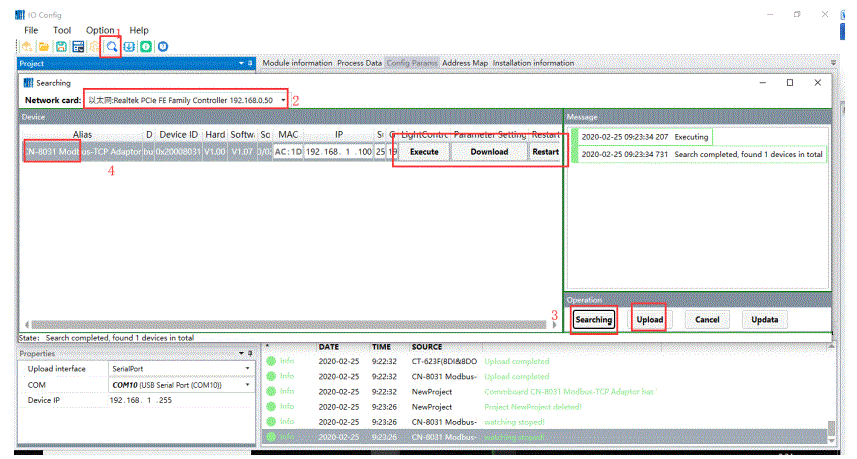
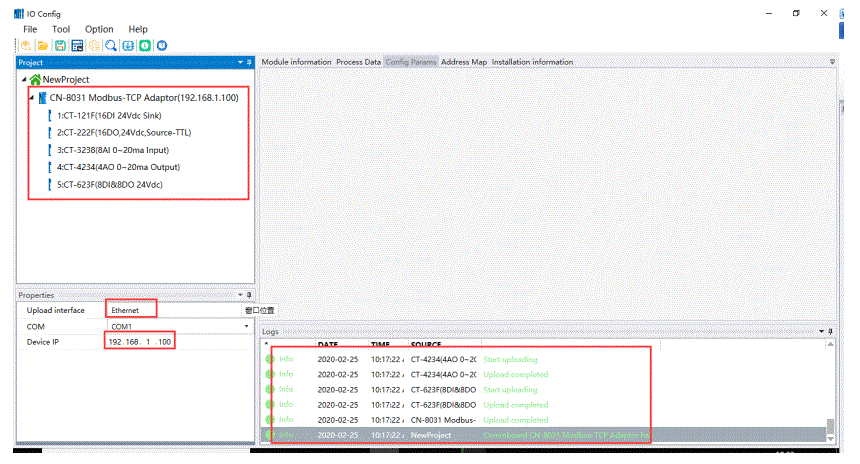 សម្រាប់ម៉ូឌុលបញ្ចូលឌីជីថល អ្នកអាចបន្ថែមម៉ូឌុលរងការរាប់ដោយដៃ។
សម្រាប់ម៉ូឌុលបញ្ចូលឌីជីថល អ្នកអាចបន្ថែមម៉ូឌុលរងការរាប់ដោយដៃ។ 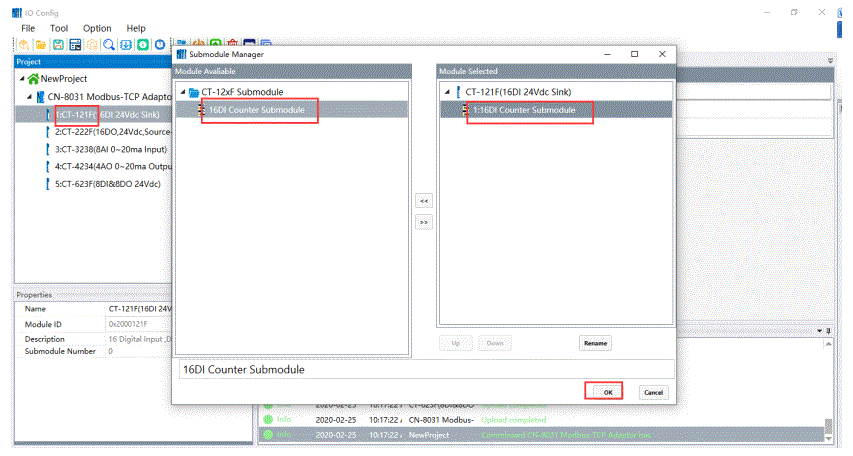 បន្ទាប់ពីបន្ថែមម៉ូឌុលរង អ្នកត្រូវតែចុចកណ្ដុរខាងស្ដាំដើម្បីទាញយកការកំណត់រចនាសម្ព័ន្ធម៉ូឌុល ឬចុចខាងស្តាំលើ CN-8031 ដើម្បីទាញយកប៉ារ៉ាម៉ែត្រ IO ។ បើមិនដូច្នេះទេ ប្រសិនបើចុចដោយផ្ទាល់លើអ៊ីនធឺណិត ហើយវានឹងបណ្តាលឱ្យមានកំហុសនៅក្នុងម៉ឺនុយស្ថានភាពនៃ "ចំនួននៃម៉ូឌុលរងមិនត្រូវគ្នានឹងចំនួនសរុបនៃម៉ូឌុលរងនៃការកំណត់"។
បន្ទាប់ពីបន្ថែមម៉ូឌុលរង អ្នកត្រូវតែចុចកណ្ដុរខាងស្ដាំដើម្បីទាញយកការកំណត់រចនាសម្ព័ន្ធម៉ូឌុល ឬចុចខាងស្តាំលើ CN-8031 ដើម្បីទាញយកប៉ារ៉ាម៉ែត្រ IO ។ បើមិនដូច្នេះទេ ប្រសិនបើចុចដោយផ្ទាល់លើអ៊ីនធឺណិត ហើយវានឹងបណ្តាលឱ្យមានកំហុសនៅក្នុងម៉ឺនុយស្ថានភាពនៃ "ចំនួននៃម៉ូឌុលរងមិនត្រូវគ្នានឹងចំនួនសរុបនៃម៉ូឌុលរងនៃការកំណត់"។ 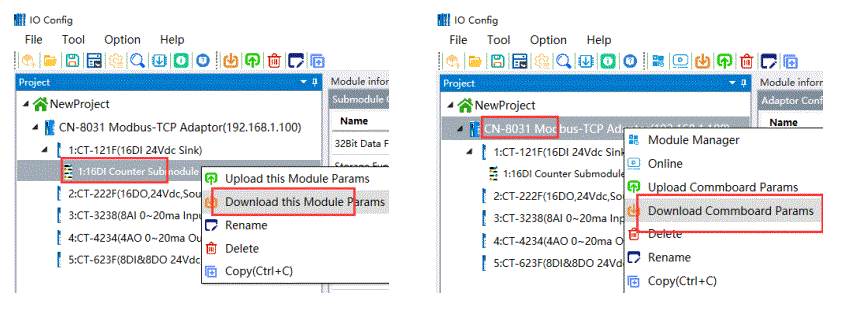
- ចុចកណ្ដុរស្ដាំលើម៉ូឌុលអាដាប់ធ័រ CN-8031 ហើយចុចលើអ៊ីនធឺណិត។ វាអាចត្រួតពិនិត្យទិន្នន័យម៉ូឌុល IO តាមអ៊ីនធឺណិត។
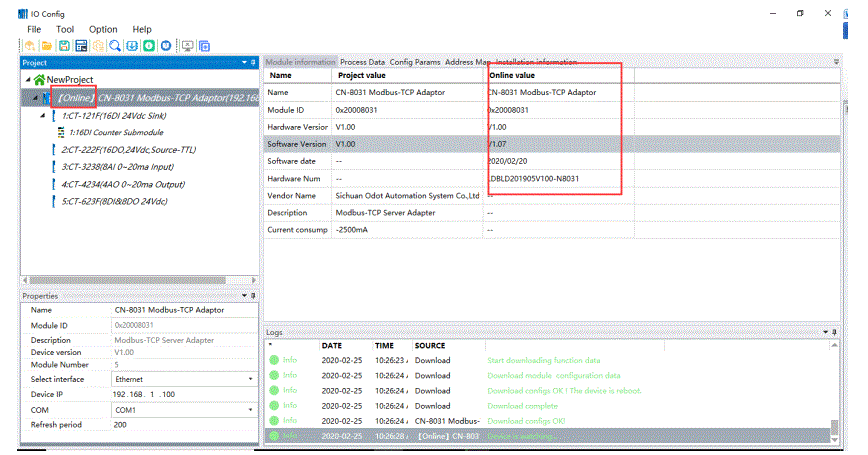 Example: CT-121F នៅក្នុងរន្ធ 1 ថាមពលខាងក្រៅ 24VDC ត្រូវបានផ្គត់ផ្គង់ទៅ DI0 នៃ CT-121F ។ ហើយនៅក្នុងចំណុចប្រទាក់ទិន្នន័យដំណើរការ តម្លៃត្រួតពិនិត្យ CH0 គឺ 1 ។
Example: CT-121F នៅក្នុងរន្ធ 1 ថាមពលខាងក្រៅ 24VDC ត្រូវបានផ្គត់ផ្គង់ទៅ DI0 នៃ CT-121F ។ ហើយនៅក្នុងចំណុចប្រទាក់ទិន្នន័យដំណើរការ តម្លៃត្រួតពិនិត្យ CH0 គឺ 1 ។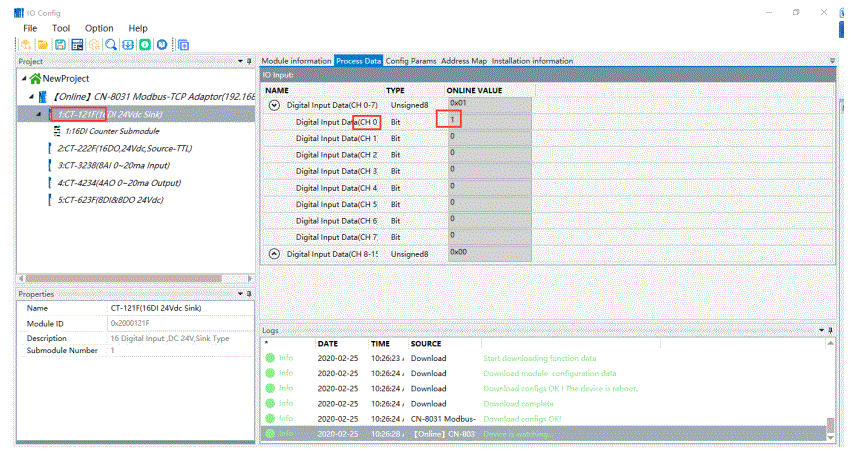 Example៖ កំណត់ឆានែល CH0 នៃ CT-4234 ក្នុងរន្ធលេខ 4 ដល់ 16#7530= 30000 ហើយភ្ជាប់វាទៅឆានែល CH0 នៃ CT-3238 ក្នុងរន្ធដោតទី 3 ក្នុងពេលតែមួយ។ CH0 នៃតម្លៃត្រួតពិនិត្យ CT-3238 គឺ 16#3125 .
Example៖ កំណត់ឆានែល CH0 នៃ CT-4234 ក្នុងរន្ធលេខ 4 ដល់ 16#7530= 30000 ហើយភ្ជាប់វាទៅឆានែល CH0 នៃ CT-3238 ក្នុងរន្ធដោតទី 3 ក្នុងពេលតែមួយ។ CH0 នៃតម្លៃត្រួតពិនិត្យ CT-3238 គឺ 16#3125 . 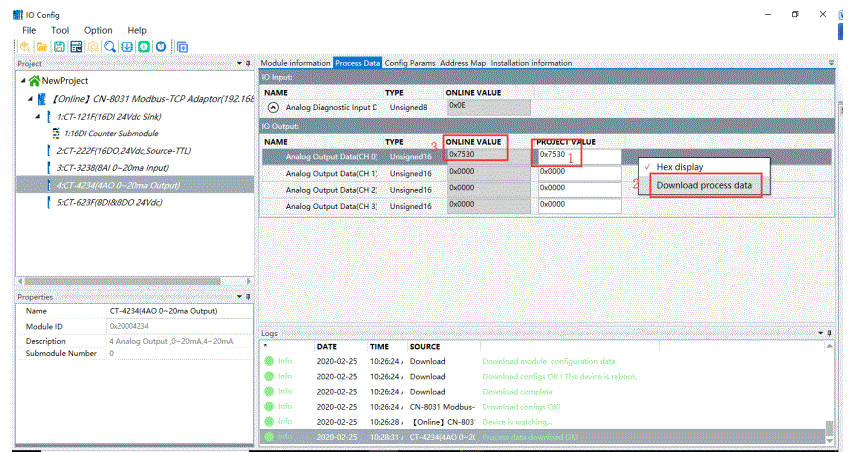
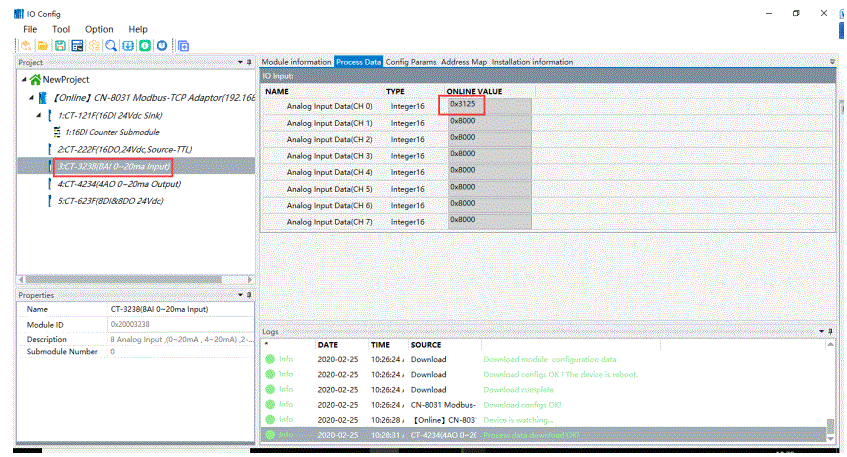
- ប៉ារ៉ាម៉ែត្រកំណត់រចនាសម្ព័ន្ធអាចត្រូវបានកែប្រែនៅក្នុងចំណុចប្រទាក់កំណត់រចនាសម្ព័ន្ធ។
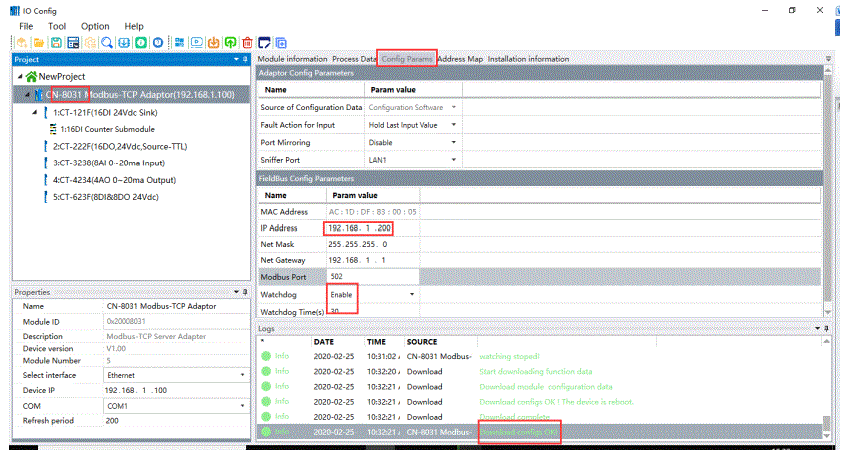
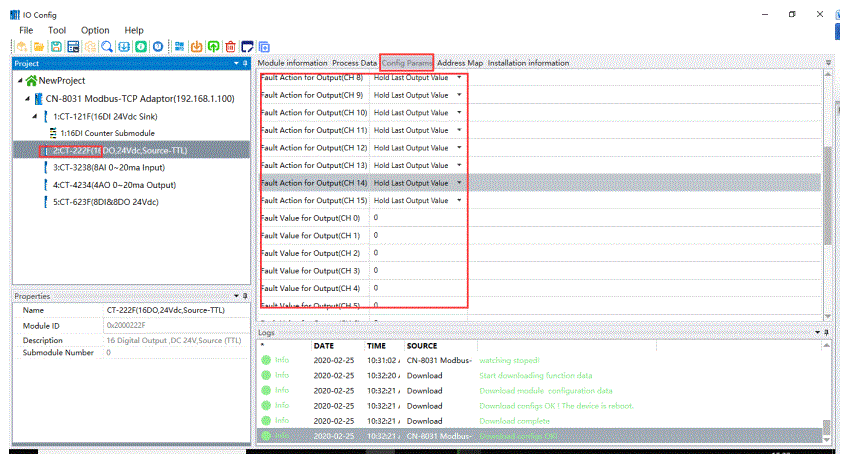 បន្ទាប់ពីប៉ារ៉ាម៉ែត្រត្រូវបានផ្លាស់ប្តូរ អ្នកអាចចុចខាងស្តាំលើ CN-8031-Download IO Parameters នៅក្នុងរបារគម្រោង។ ដូច្នេះ ប៉ារ៉ាម៉ែត្រកំណត់រចនាសម្ព័ន្ធរបស់អាដាប់ទ័រ និងម៉ូឌុល IO អាចត្រូវបានកែប្រែ។
បន្ទាប់ពីប៉ារ៉ាម៉ែត្រត្រូវបានផ្លាស់ប្តូរ អ្នកអាចចុចខាងស្តាំលើ CN-8031-Download IO Parameters នៅក្នុងរបារគម្រោង។ ដូច្នេះ ប៉ារ៉ាម៉ែត្រកំណត់រចនាសម្ព័ន្ធរបស់អាដាប់ទ័រ និងម៉ូឌុល IO អាចត្រូវបានកែប្រែ។ 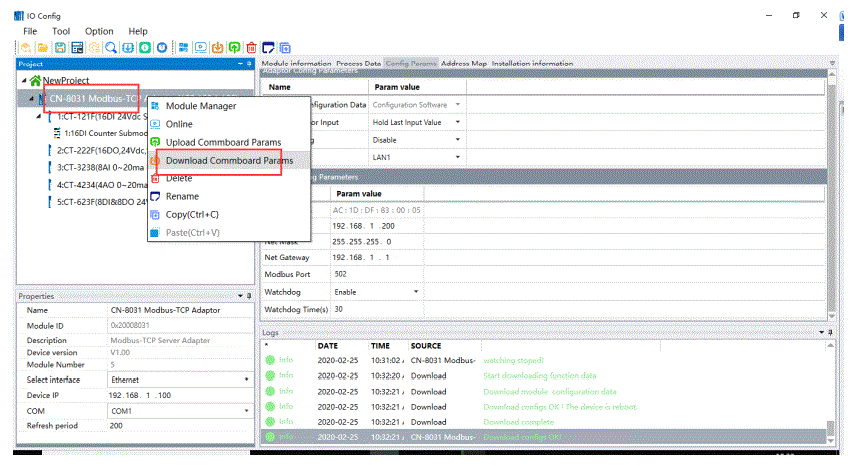 បន្ទាប់ពីប៉ារ៉ាម៉ែត្រទាំងអស់ត្រូវបានកែប្រែ សូមជ្រើសរើស CN-8031 ហើយចុចគ្រាប់ចុចផ្លូវកាត់ “Ctrl S” ដើម្បីរក្សាទុកគម្រោងកំណត់រចនាសម្ព័ន្ធ។
បន្ទាប់ពីប៉ារ៉ាម៉ែត្រទាំងអស់ត្រូវបានកែប្រែ សូមជ្រើសរើស CN-8031 ហើយចុចគ្រាប់ចុចផ្លូវកាត់ “Ctrl S” ដើម្បីរក្សាទុកគម្រោងកំណត់រចនាសម្ព័ន្ធ។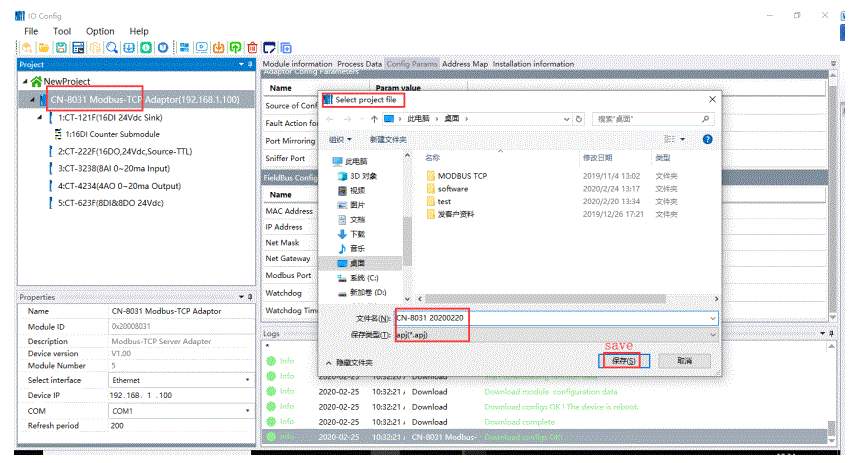
ធ្វើបច្ចុប្បន្នភាពបណ្ណាល័យឧបករណ៍ files
ធ្វើបច្ចុប្បន្នភាពបណ្ណាល័យឧបករណ៍ file ត្រូវបានប្រើដើម្បីធ្វើបច្ចុប្បន្នភាពម៉ូឌុល IO ដែលបានបន្ថែមថ្មីនៃកម្មវិធី។ នៅពេលដែលម៉ូឌុល IO ថ្មីត្រូវបានចេញផ្សាយ អតិថិជនអាចនាំចូលម៉ូឌុល IO ទៅក្នុងកម្មវិធីកំណត់រចនាសម្ព័ន្ធដោយគ្រាន់តែធ្វើបច្ចុប្បន្នភាពបណ្ណាល័យឧបករណ៍ប៉ុណ្ណោះ។ fileដូច្នេះមិនចាំបាច់ដំឡើងកម្មវិធីកំណត់រចនាសម្ព័ន្ធឡើងវិញទេ។
ដំបូង ចម្លង និងបិទភ្ជាប់កំណែចុងក្រោយបំផុតនៃបណ្ណាល័យឧបករណ៍ file នៃ BLADE-IO-CONFIG-HSP-20200213 ទៅក្នុងថត GSD នៃថតដំឡើងកម្មវិធី។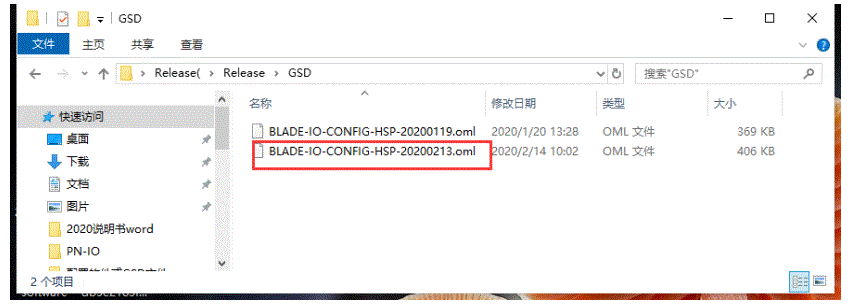
ទីពីរ ចុច Option-Configuration ឬ shortcut key នៅក្នុង menu bar។ ហើយនៅក្នុងបង្អួចដែលលេចឡើង សូមស្វែងរកបណ្ណាល័យថ្មី។ file (.oml) នៅក្រោម 'Path config' ហើយចុចបើក ដើម្បីបញ្ចប់ការធ្វើបច្ចុប្បន្នភាពនៃបណ្ណាល័យឧបករណ៍ File.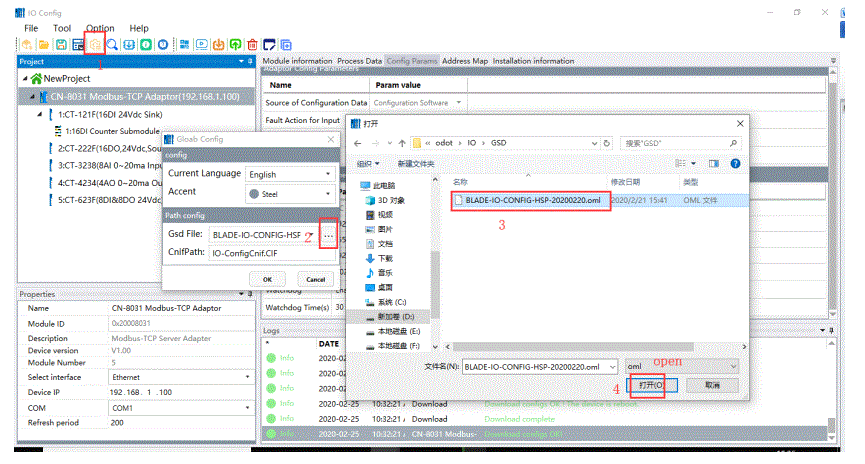
ការអាប់ដេតកម្មវិធីបង្កប់ឧបករណ៍
នៅក្នុងកម្មវិធី IO Config សូមចុច Tool → Online upgrade ឬ shortcut![]() ហើយនៅក្នុងបង្អួចដែលលេចឡើងសូមជ្រើសរើស "ច្រកសៀរៀល" (អ៊ីសឺរណិតអាចត្រូវបានជ្រើសរើសសម្រាប់ការទំនាក់ទំនង MODBUS TCP) ហើយលេខច្រកសៀរៀលគឺ "COM10" ។ ចុច "អានព័ត៌មាន" ដើម្បី view ព័ត៌មានកំណែនៃអាដាប់ទ័របច្ចុប្បន្ន ឬម៉ូឌុល IO ។
ហើយនៅក្នុងបង្អួចដែលលេចឡើងសូមជ្រើសរើស "ច្រកសៀរៀល" (អ៊ីសឺរណិតអាចត្រូវបានជ្រើសរើសសម្រាប់ការទំនាក់ទំនង MODBUS TCP) ហើយលេខច្រកសៀរៀលគឺ "COM10" ។ ចុច "អានព័ត៌មាន" ដើម្បី view ព័ត៌មានកំណែនៃអាដាប់ទ័របច្ចុប្បន្ន ឬម៉ូឌុល IO ។ 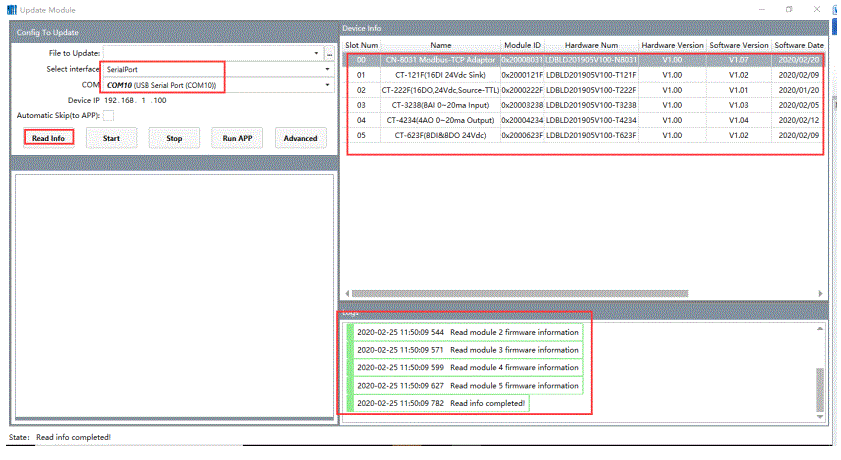 ចុចលើផ្នែកខាងស្តាំនៃការធ្វើឱ្យប្រសើរ fileហើយជ្រើសរើសការអាប់ដេត file (.ofd) នៃម៉ូឌុលទិន្នផលអាណាឡូក CT-4234 នៅក្នុងបង្អួចលេចឡើង ហើយបើកវា។
ចុចលើផ្នែកខាងស្តាំនៃការធ្វើឱ្យប្រសើរ fileហើយជ្រើសរើសការអាប់ដេត file (.ofd) នៃម៉ូឌុលទិន្នផលអាណាឡូក CT-4234 នៅក្នុងបង្អួចលេចឡើង ហើយបើកវា។ 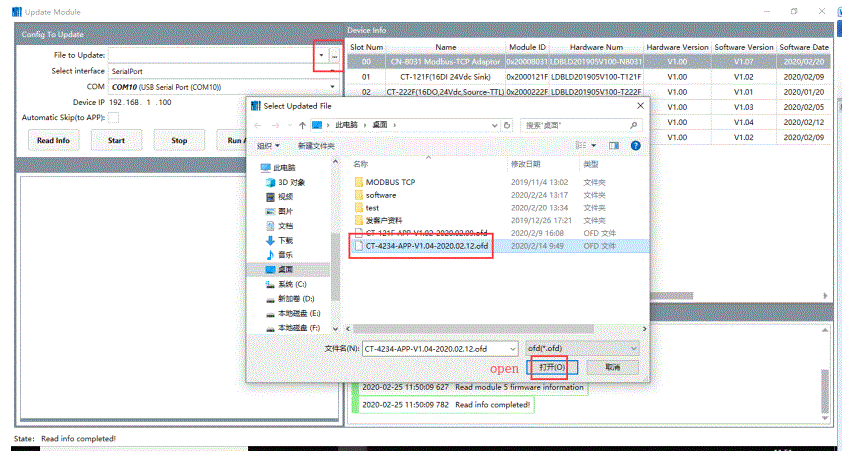
កំណែអាប់ដេត និងព័ត៌មានផ្សេងទៀតអាចជា viewed នៅផ្នែកខាងឆ្វេងខាងក្រោមនៃម៉ឺនុយធ្វើឱ្យប្រសើរឡើង។ ហើយមិនមានការអាប់ដេតសម្រាប់កំណែកម្មវិធីបង្កប់បច្ចុប្បន្ន ដូច្នេះមិនចាំបាច់ធ្វើបច្ចុប្បន្នភាពទេ។ ប្រសិនបើព័ត៌មានកំណែគឺមិនស៊ីសង្វាក់គ្នា សូមជ្រើសរើសរន្ធដោតដែលម៉ូឌុលស្ថិតនៅ (សម្គាល់√) ហើយចុចដើម្បីចាប់ផ្តើមការអាប់ដេត។
ចំណាំ៖ ប្រសិនបើកំណែផ្នែករឹងដែលបង្ហាញនៅផ្នែកខាងឆ្វេងខាងក្រោមនៃម៉ឺនុយគឺជាម៉ូឌុល IO ហើយវាចាំបាច់ត្រូវជ្រើសរើសរន្ធដោតដែលម៉ូឌុលស្ថិតនៅ (សម្គាល់√) ហើយចុចដើម្បីចាប់ផ្តើមការធ្វើឱ្យប្រសើរឡើង។
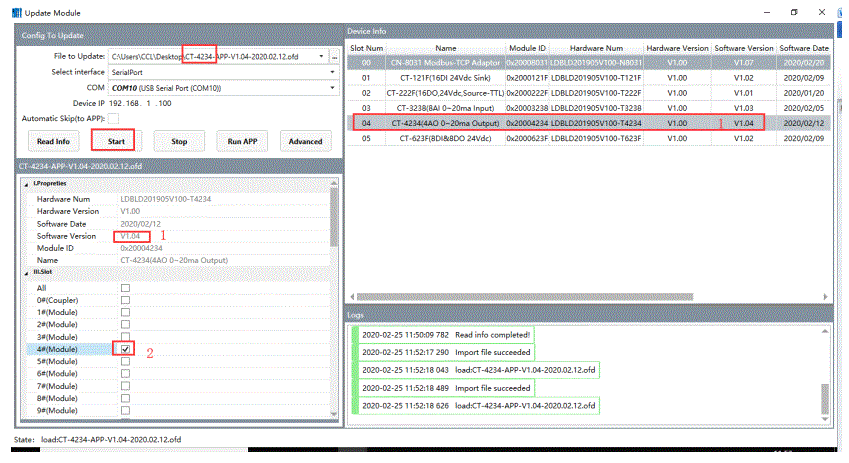 សូមចំណាំនៅពេលអាប់ដេត៖ គ្រាន់តែចុចចាប់ផ្តើមសម្រាប់ការអាប់ដេត បន្ទាប់ពីការអាប់ដេតត្រូវបានបញ្ចប់ ហើយវាតម្រូវឱ្យចូលទៅក្នុងរបៀប APP ដូច្នេះវាចាំបាច់ត្រូវចុច "ដំណើរការ APP" ដោយដៃ ឬបើកថាមពលឧបករណ៍ម្តងទៀត។
សូមចំណាំនៅពេលអាប់ដេត៖ គ្រាន់តែចុចចាប់ផ្តើមសម្រាប់ការអាប់ដេត បន្ទាប់ពីការអាប់ដេតត្រូវបានបញ្ចប់ ហើយវាតម្រូវឱ្យចូលទៅក្នុងរបៀប APP ដូច្នេះវាចាំបាច់ត្រូវចុច "ដំណើរការ APP" ដោយដៃ ឬបើកថាមពលឧបករណ៍ម្តងទៀត។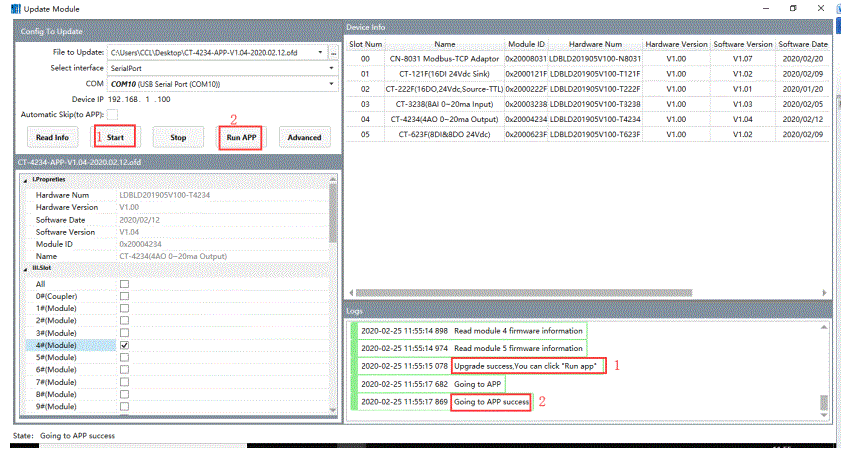
ប្រសិនបើវាត្រូវការអាប់ដេតកម្មវិធីបង្កប់នៃម៉ូឌុលមួយប៉ុណ្ណោះ អ្នកអាចជ្រើសរើស រំលងដោយស្វ័យប្រវត្តិ (ទៅ APP) ហើយចុចចាប់ផ្តើមសម្រាប់ការអាប់ដេត នោះ APP នឹងដំណើរការដោយស្វ័យប្រវត្តិនៅពេលការអាប់ដេតត្រូវបានបញ្ចប់។ ប្រសិនបើវាត្រូវការអាប់ដេតកម្មវិធីបង្កប់នៃម៉ូឌុលច្រើន សូមកុំជ្រើសរើស រំលងដោយស្វ័យប្រវត្តិ (ទៅ APP)។ ចុច Run APP បន្ទាប់ពីការដំឡើងម៉ូឌុលទាំងអស់ត្រូវបានបញ្ចប់។ 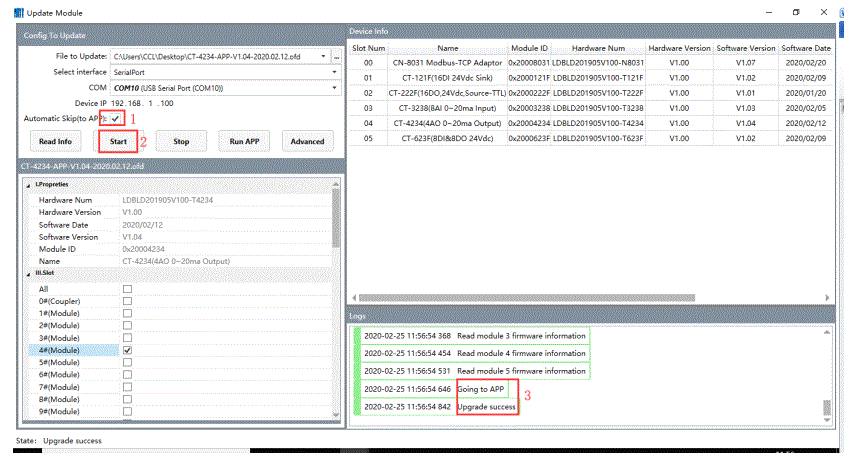
ឯកសារ/ធនធាន
 |
កម្មវិធីកំណត់រចនាសម្ព័ន្ធ Odot IO-Config [pdf] ការណែនាំអ្នកប្រើប្រាស់ CN-8031, IO-Config, កម្មវិធីកំណត់រចនាសម្ព័ន្ធ IO-Config, កម្មវិធីកំណត់រចនាសម្ព័ន្ធ, កម្មវិធី |
